El. pašto adresatų sąrašai¶
Odoo el. pašto adresų sąrašai naudojami tiek prieš pardavimą, tiek po jo, komunikacijai per El. Pašto Rinkodaros programą. Jie suteikia pardavimų komandoms kvalifikuotų potencialių klientų sąrašus, fokuso grupės dalyvius arba esamus klientus, atitinkančius specifinius kriterijus.
Adresatų sąrašus galima sukurti „Odoo“ ir eksportuoti kaip atsisiunčiamą failą, arba į Žinyno, Skydelių ar Skaičiuoklės programėles, arba importuoti per kopijavimą/įklijavimą ar failo įkėlimą.
Sukurkite adresatų sąrašus¶
Norėdami sukurti adresatų sąrašą El. pašto rinkodaros programoje, eikite į .
Spustelėjus Naujas atveriama tuščia adresatų sąrašo forma.
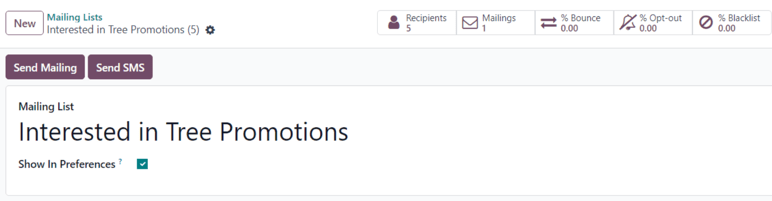
Formoje įrašykite sąrašo pavadinimą į viršuje esantį lauką Adresatų sąrašas.
Jei norite, kad sąrašą būtų galima pasiekti iš prenumeratos valdymo puslapio, leidžiant gavėjams atnaujinti jų nuostatas, pažymėkite langelį šalia Rodyti nuostatose.
Pačiame adresatų sąrašo formos viršutiniame kairiajame kampe yra du mygtukai: Siųsti el. laišką ir Siųsti SMS.
Svarbu
Mygtukas Siųsti SMS pasirodo tik tada, jei įdiegta SMS Marketingo programa.
Paspaudus Siųsti el. laišką, atveriamas atskiras puslapis su tuščiu el. pašto šablonu, kurį galima užpildyti atlikus veiksmus, paaiškintus El. pašto rinkodaros dokumente.
Spustelėjus Siųsti SMS, atsidaro atskiras puslapis su tuščiu SMS šablono formatu, kurį galima užpildyti pagal žingsnius, paaiškintus SMS pagrindų dokumente.
Pačiame adresatų sąrašo formos viršuje yra serija išmaniųjų mygtukų, rodančių įvairias metrikas, susijusias su konkrečiu adresatų sąrašu. Kai bet kuris iš išmaniųjų mygtukų paspaudžiamas, atsiveria atskiras puslapis, kuriame pateikiama išsami analizė, susijusi su ta konkrečia statistika.
Išmanieji mygtukai, esantys adresų sąrašo formoje, yra:
Gavėjai: kiek žmonių yra užsiprenumeravę el. pašto adresatų sąrašą
Laiškų siuntimai: kiek el. laiškų buvo išsiųsta naudojant šį adresatų sąrašą
% Atmetimai: procentas laiškų, susijusių su šiuo adresatų sąrašu, kurie buvo atmesti
% Atsisakyta gauti laiškus: procentas gavėjų, kurie atsisakė gauti laiškus iš šio adresatų sąrašo
% Juodasis sąrašas: gavėjų procentas, kurie visiškai užblokavo save nuo šio adresatų sąrašo
Kai visi adresatų sąrašo formos nustatymai yra užbaigti, Odoo automatiškai prideda naują pašto sąrašą į Adresatų Sąrašų puslapį El. Pašto Rinkodaros programėlėje ().
Pridėti kontaktus į adresatų sąrašą¶
Odoo El. pašto rinkodaros programėlėje yra keli skirtingi būdai, kaip pridėti kontaktus į adresatų sąrašą.
Iš Adresatų sąrašai puslapio (), spustelėkite Iš viso kontaktų nuorodą prie pageidaujamo pašto sąrašo, į kurį reikėtų pridėti kontaktus.
Tai atskleidžia atskirą Laiškų Siuntimo Sąrašo Kontaktai puslapį tam konkrečiam adresatų sąrašui, kur galima sukurti arba importuoti kontaktus ir tada juos pridėti prie konkretaus adresatų sąrašo.
Tą patį puslapį taip pat galima pasiekti paspaudus norimą el. pašto adresatų sąrašą iš Adresatų sąrašai puslapio, o tada paspaudus Gavėjai išmanųjį mygtuką el. pašto adresatų sąrašo formoje.
Tai padarė, taip pat atskleidžiate atskirą Adresatų sąrašo kontaktų puslapį konkrečiam el. pašto adresatų sąrašui, kuriame galima kurti ar importuoti kontaktus ir tada juos pridėti prie konkretaus sąrašo.
Kontaktai taip pat gali būti tiesiogiai importuoti į konkretų adresų sąrašą iš Adresatų sąrašai puslapio, spustelėjus Importuoti kontaktus mygtuką, esantį norimo adresatų sąrašo dešinėje.

Tai padarius, atsidarys Importuoti el. pašto kontaktus langas.
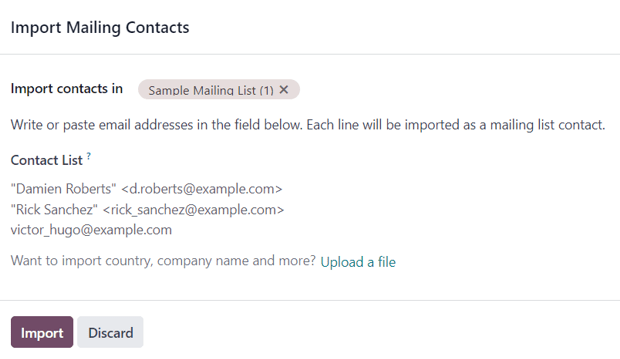
Čia, norimas adresatų sąrašas yra automatiškai užpildomas Importuoti kontaktus į laukelyje. Žemiau įrašykite arba įklijuokite el. pašto adresus į Kontaktų sąrašas laukelį.
Taip pat yra galimybė importuoti šalį, įmonės pavadinimą ir daugiau, per nuorodą Įkelti failą, esančią formos apačioje.
Kai visi kontaktai ir konfigūracijos yra baigti, spustelėkite Importuoti.
Norėdami pridėti kontaktus į konkretų el. pašto adresatų sąrašą iš pagrindinio duomenų bazės visų el. pašto sąrašų kontaktų, eikite į: . Tai padarius bus rodomas Laiškų Siuntimo Sąrašo Kontaktai puslapis, kuriame parodytas visų su kiekvienu laiškų siuntimo sąrašu susijusių kontaktų sąrašas.
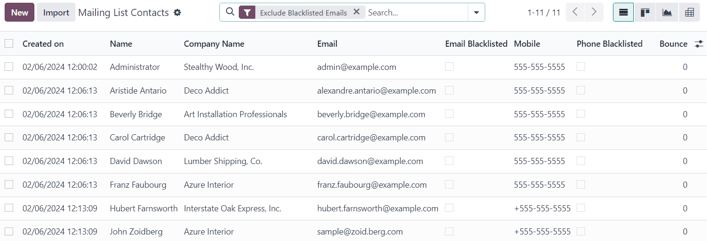
Numatytasis Išskirti juodajame sąraše esančius el. laiškus filtras rodomas paieškos juostoje.
Iš Laiškų siuntimo sąrašo kontaktai puslapio, kontaktai gali būti sukurti ir/arba importuoti, o tada pridėti į el. laiško adresatų sąrašą.
Norėdami pridėti esamą kontaktą prie adresatų sąrašo, pasirinkite norimą kontaktą iš sąrašo Adresatų sąrašo kontaktai puslapyje, kad atidarytumėte jų kontaktinę formą.
Kontaktinės formos apačioje spustelėkite Pridėti eilutę skiltyje Adresatų sąrašas, suraskite norimą adresatų sąrašą iš išskleidžiamojo meniu ir pasirinkite jį.
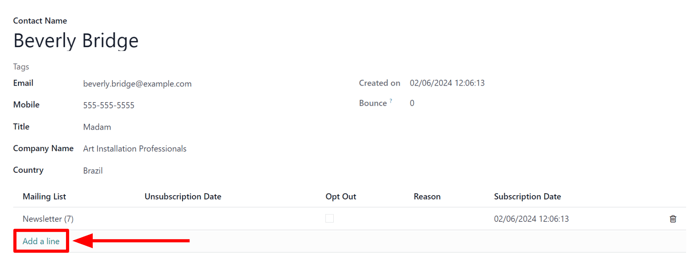
Patarimas
El. pašto adresatų sąrašas gali būti sukurtas tiesiogiai iš kontakto formos, įvedant naujojo adresatų sąrašo pavadinimą į lauką Adresatų sąrašas. Po to, kai įvedamas naujojo adresatų sąrašo pavadinimas, išskleidžiamajame meniu, esančiame po naujojo adresatų sąrašo pavadinimu, pasirodo dvi parinktys.
Iš šio išskleidžiamojo meniu pasirinkite Sukurti, jei norite sukurti adresatų sąrašą ir jį redaguoti vėliau, arba pasirinkite Sukurti ir redaguoti…, jei norite sukurti ir redaguoti naują adresatų sąrašą iš karto.
Norėdami pašalinti kontaktą iš adresatų sąrašo, prie kurio kontaktas buvo pridėtas, pažymėkite žymės langelį Atsisakyti. Jei žymės langelis Atsisakyti yra pažymėtas, taip pat galima pridėti Priežastis, kodėl kontaktas atsisakė laiškų.
Kai/jeigu kontaktas pasirinko atsisakyti el. pašto adresatų sąrašo, jų atsisakymo data pasirodo stulpelyje Atsisakymo data jų kontaktų formoje.
Galiausiai, taip pat matoma pradinė Prenumeratos data. Šis laukas automatiškai užpildomas data ir laiku, kada jų prenumerata buvo įrašyta į adresatų sąrašą.
Keli adresatų sąrašai gali būti pridėti prie vienos kontaktinės formos.
Norėdami pašalinti bet kurį adresatų sąrašą iš kontaktų formos, tiesiog spustelėkite 🗑️ (šiukšliadėžės) piktogramą.
Susiekite pašto adresatų sąrašą su svetaine¶
Kai duomenų bazėje sukuriamas el. pašto adresatų sąrašas, Odoo suteikia galimybę tiesiogiai susieti šį adresatų sąrašą su Odoo sukurtu tinklalapiu (sukurtu naudojant Odoo Svetainės programą).
Norėdami susieti adresatų sąrašą su svetaine, pereikite į svetainės priekinę (front-end) dalį, kurią galima pasiekti įvairiais būdais per duomenų bazę. Tiesiausias būdas patekti į svetainės priekinę dalį yra tiesiog atidaryti programą iš pagrindinio Odoo prietaisų skydelio.
Atlikus tai, atveriamas paskirtas tinklalapio pradžios puslapis (home page) duomenų bazei.
Iš svetainės priekinės (front-end) pusės paspauskite Redaguoti mygtuką viršutiniame dešiniajame kampe. Paspaudus, Odoo atveria dešinįjį šoninį meniu, kuriame rasite vilkimo ir metimo principu veikiančius kūrimo blokus, pilnus įvairių funkcijų, parinkčių ir dizaino elementų.
Toliau, dešinės šoninės juostos paieškos lauke, ieškokite Naujienlaiškis. Naujienlaiškio pasirinkimas blokuose naudojamas prenumeratos laukams bet kuriam adresatų sąrašui pridėti prie svetainės.
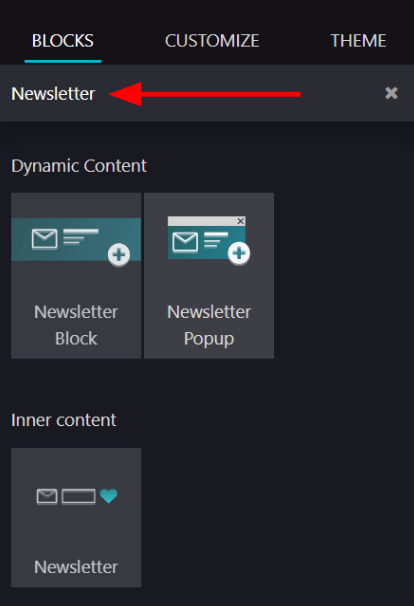
Atlikus šį veiksmą, bus atskleistos šios kūrybinių blokų parinktys: Naujienlaiškio blokas, Naujienlaiškio iššokantis langas ir Naujienlaiškis. Bet kuri iš šių parinkčių gali būti naudojama pridėti prenumeratos laukus į svetainę.
Parinktis Naujienlaiškio Blokas įkelia pritaikomą bloką į interneto svetainės turinį, kuriame lankytojas gali įvesti savo el. pašto adresą ir spustelėti mygtuką, kad užsiprenumeruotų nurodytą el. pašto adresatų sąrašą.
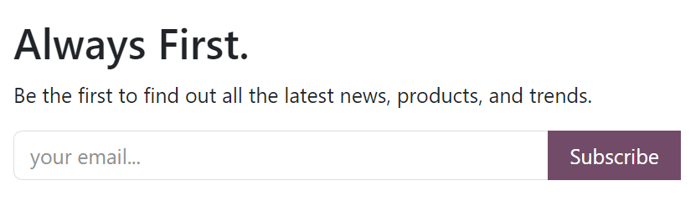
Parinktis Naujienlaiškio iššokantis langas atidengia pritaikomą iššokantį langą, kuris pasirodo, kai lankytojas slenka iki konkretaus tinklalapio skyriaus, kuriame yra pastatytas elementas. Kai lankytojas pasiekia nustatytą skyrių, pasirodo iššokantis langas, kuriame lankytojas gali įvesti savo el. pašto adresą, spustelėti mygtuką ir užsiprenumeruoti nurodytą el. pašto adresatų sąrašą.
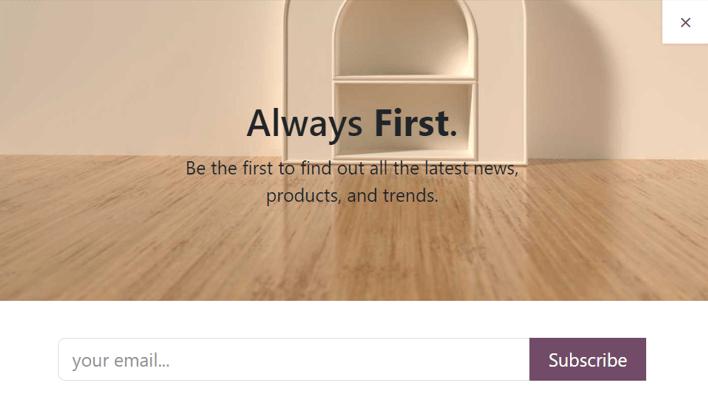
Parinktis Naujienlaiškis suteikia toki patį funkcionalumą kaip ir kitos parinktys. Tačiau jis susideda tik iš laukelio, į kurį lankytojas gali įvesti savo el. pašto adresą, ir mygtuko, kad prenumeruotų pašto sąrašą.
Jis yra suprojektuotas taip, kad būtų švariai įdiegtas į tinklalapio turinį ir/arba poraštę.
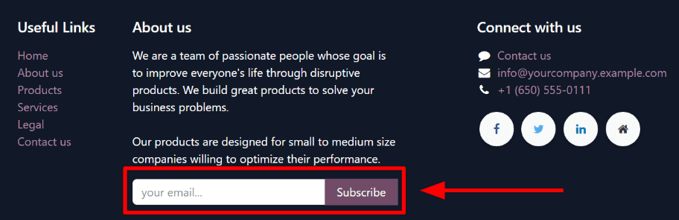
Kai pasirinktas norimas naujienlaiškio blokas, vilkite ir nuleiskite jį ant svetainės turinio. Tada pasirinkite naujai įdėtą naujienlaiškio bloką, kad dešiniajame šoniniame stulpelyje būtų rodomos jo konfigūracijos parinktys.
Iš ten, atidarykite Naujienlaiškis išskleidžiamąjį meniu ir pasirinkite konkretų el. pašto siuntimo adresatų sąrašą, kuris turėtų būti pritaikytas blokui.
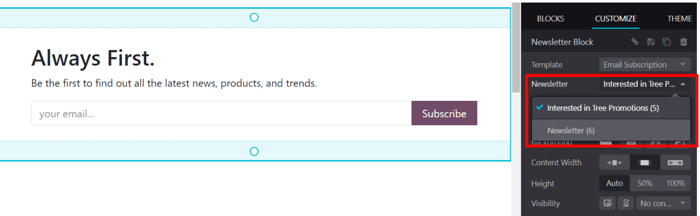
Kai baigsite norimas konfigūracijas ir pritaikymus, būtinai paspauskite Išsaugoti mygtuką viršutiniame dešiniajame kampe.
Dabar, kai lankytojas įveda savo el. pašto adresą ir spaudžia mygtuką prenumeruoti, jis iš karto yra prenumeruojamas į iš anksto sukonfigūruotą adresatų sąrašą. Jie taip pat yra automatiškai pridėti kaip kontaktai tame adresatų sąraše programoje Odoo El. Pašto Rinkodara.
Taip pat žiūrėkite
../el. pašto rinkodara
atsisakymai